
Wie übertrage ich Notizen von Android auf das iPhone? [Muss gelesen werden]

Obwohl iPhone und Android die beliebtesten Smartphones sind, kann die Verwaltung von Dateien zwischen diesen Geräten schwierig sein. Notizen ist eine nützliche App auf unseren Geräten, die uns hilft, Ideen, Zeitpläne und mehr im Auge zu behalten. Apple und Android arbeiten auf unterschiedlichen Plattformen, so dass es schwierig sein kann, Notizen zwischen ihnen zu übertragen. Wissen Sie, wie Sie Notizen von Android auf das iPhone übertragen können? Lesen Sie weiter, um zu erfahren, wie Sie Notizen von Android auf das iPhone übertragen können.
Eine Möglichkeit, Notizen von Android auf das iPhone zu verschieben, ist Google Sync, das ein Google Mail-Konto verwendet. Wenn Sie die Google Sync-Funktion verwenden, speichern Sie die meisten Ihrer Dateien, einschließlich Notizen, Kontakte, Dokumente und vieles mehr. Diese Dateien werden dann standardmäßig in einem Google-Konto gespeichert, was auch den Zugriff auf einem iPhone erleichtert. So verwenden Sie die Google Sync-Funktion, um Notizen von einem Android-Gerät auf ein iPhone zu verschieben:
Schritt 1. Gehen Sie auf die Seite "Einstellungen" und scrollen Sie nach unten, um zu "Konten" zu gelangen und "Google" zu finden.
Schritt 2. Sobald Sie auf Google getippt haben, aktivieren Sie "Jetzt synchronisieren". Dadurch werden Ihre Daten wie Kontakte, Notizen und Kalender in Ihrem Google Mail-Konto aktualisiert.
Schritt 3. Nachdem der Synchronisierungsprozess abgeschlossen ist, müssen Sie zu den Einstellungen Ihres iPhones gehen. Wählen Sie dort die Option "E-Mail, Kalender, Kontakte" und klicken Sie dann auf die Option "Konten hinzufügen". Geben Sie Ihre Anmeldedaten ein und verwenden Sie das Konto, das Sie auf Ihrem Android-Gerät verwendet haben.
Schritt 4. Klicken Sie auf "Weiter" und aktivieren Sie dann die Option "Notizen". Alle Ihre Notizen werden innerhalb kurzer Zeit mit Ihrem iPhone synchronisiert.
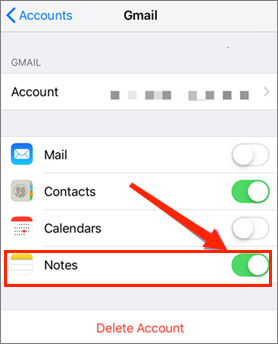
Du magst vielleicht:
Wie übertrage ich Notizen einfach vom iPhone auf den Computer? (Top 4 Möglichkeiten)
So übertragen Sie Notizen vom iPhone auf das iPhone [5 einfache Möglichkeiten]
Google Drive ist ein wunderbarer Cloud-Speicherdienst, mit dem Benutzer ihre Dateien in der Cloud aufbewahren können. Es funktioniert gut auf verschiedenen Plattformen, was es zu einer besseren Möglichkeit macht, die Android-Notizen auf dem iPhone zu haben. Die Verwendung von Google Drive ist eine großartige Möglichkeit, Dateien über WLAN von einem Android-Gerät auf ein iPhone zu übertragen. Der kostenlose Speicherplatz von 15 GB ermöglicht es Ihnen, jede gewünschte Datei wie Notizen, Bilder, Dokumente usw. aufzubewahren. Sie benötigen nur eine Internetverbindung, um die Notizen auf Ihr iPhone herunterzuladen.
Schritt 1. Installieren und öffnen Sie Google Drive auf Ihrem Android-Gerät und melden Sie sich entweder bei Ihrem Konto an oder erstellen Sie ein neues, falls Sie noch keines haben.
Schritt 2. Öffnen Sie die Notes-Anwendung auf Android und klicken Sie auf das Symbol "Teilen". Sie können es als Bild oder Text teilen. Zeigen Sie eine Vorschau der Datei an und wählen Sie die Option "Google Drive".
![]()
Schritt 3. Erstellen Sie entweder einen neuen Ordner in Google Drive oder wählen Sie einen vorhandenen Ordner aus, in dem Sie die Notizen speichern möchten.
Schritt 4. Greifen Sie auf die Notizen auf Ihrem iPhone in dem Ordner zu, in dem Sie gespeichert haben. Laden Sie sie auf Ihr iPhone herunter.
Siehe auch:
5 Möglichkeiten zum Synchronisieren von Notizen vom iPhone mit Mac im Jahr 2023
So synchronisieren Sie ganz einfach Notizen von Mac mit dem iPhone
E-Mail ist eine der einfachsten Möglichkeiten, Notizen manuell zwischen Geräten zu übertragen. Sie müssen nur die E-Mail-Anwendung installieren und ein E-Mail-Konto auf Android- und iPhone-Geräten haben. Das einzige Problem ist jedoch, dass Sie nur einen Dateianhang mit nur 25 MB senden können. Das bedeutet, dass Sie, wenn Ihre Notizen dieses Limit überschreiten, sie in mehreren E-Mails versenden müssen, was ein mühsamer Prozess sein kann. Hier sind die Schritte, um dies zu tun:
Schritt 1. Öffnen Sie die App "Notizen" auf einem Android-Gerät. Wählen Sie dann die zu übertragenden Noten aus.
Schritt 2. Klicken Sie auf das Symbol "Teilen" und wählen Sie dann die Option "Als E-Mail" aus der Liste. Dadurch wird eine neue E-Mail-Seite geöffnet.
![]()
Schritt 3. Tippen Sie in den Abschnitt "In Feld". Geben Sie nun Ihre E-Mail-Adresse in das Empfängerfeld ein. Im Wesentlichen senden Sie eine E-Mail an sich selbst.
Schritt 4. Melden Sie sich auf einem iPhone bei Ihrem E-Mail-Konto an und greifen Sie auf die Dateien zu.
Weiterführende Literatur:
Wie kann man Notizen von einem defekten iPhone wiederherstellen?
Wie übertrage ich Notizen vom iPhone auf Android?
Eine andere Möglichkeit, Notizen von einem Android-Gerät auf ein iPhone zu übertragen, ist die Verwendung von Google Notizen. Dies ist eine von Google entwickelte Notizanwendung, mit der Benutzer kostenlos mit ihren Geräten Notizen machen können. Google Notizen kann Ihre Notizen, Audiodateien, Bilder und Texte schnell auf Ihr iPhone übertragen, da es speziell für die plattformübergreifende Freigabe durch Google entwickelt wurde.
Wenn Sie Google Notizen verwenden, um Notizen zu machen, ist der Vorgang viel einfacher. Sie müssen nur die App auf Ihr iPhone herunterladen und sich bei dem Google-Konto anmelden, das Sie auf Android verwenden. Wenn Sie die Synchronisierung auf dem iPhone aktivieren, werden alle Notizen und Medien von Android angezeigt.
Hier sind die Schritte:
Schritt 1. Um den Übertragungsvorgang zu starten, installieren Sie zuerst die Google Notizen-App auf Ihrem Android-Telefon.
Schritt 2. Öffnen Sie die Einstellungen auf Ihrem Android-Telefon und klicken Sie auf "Konten & Backup". Wählen Sie "Konto verwalten" und klicken Sie dann auf "Google-Konto", um es auf beiden Telefonen zu verwenden.
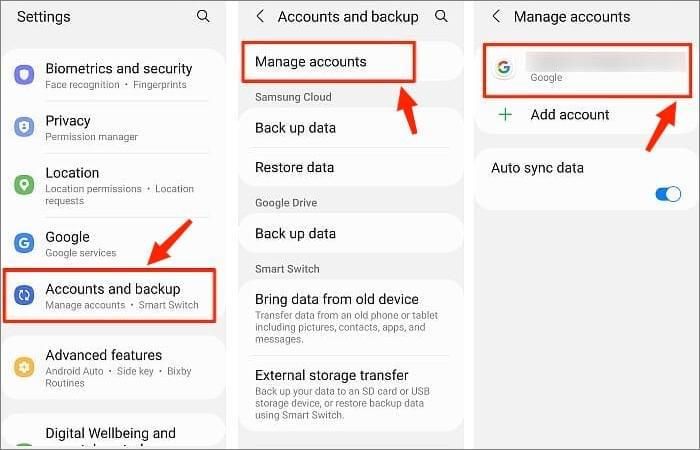
Schritt 3. Klicken Sie auf "Konto synchronisieren" und aktivieren Sie dann "Notizen speichern".
Schritt 4. Nehmen Sie Ihr iPhone und fügen Sie das Google-Konto hinzu, das Sie zum Synchronisieren von Dateien verwendet haben, und aktivieren Sie dann die Synchronisierungsnotizen.
Weiterlesen:
Wie übertrage ich Daten vom iPhone auf den Laptop? (6 bewährte Methoden)
Mehrere Möglichkeiten zum einfachen Synchronisieren von iPhone-Notizen
Zusätzlich zum Übertragen von Notizen müssen Sie möglicherweise auch andere Dateien, z. B. Kontakte, von Android auf das iPhone übertragen. In diesem Fall ist es wichtig, eine vertrauenswürdige Drittanbieter-App wie Coolmuster Mobile Transfer zu verwenden.
Dies ist eine hervorragende App, die die Datenübertragung mit nur einem Klick vereinfacht. Es kann Daten zwischen Telefonen übertragen, ohne dass Daten überschrieben werden. Es ist mit den meisten Android- und iOS-Geräten kompatibel und unterstützt iOS 16 und Android 11. Das Tool ermöglicht eine Vorschau der Dateien, während Sie die zu übertragenden Dateien auswählen. Die Hauptmerkmale sind wie folgt:
Klicken Sie auf die Schaltfläche unten, um eine kostenlose Testversion von Coolmuster Mobile Transfer herunterzuladen.
Schritte zum Übertragen von Dateien von einem Android-Gerät auf Ihr neues iPhone:
01Installieren und starten Sie Mobile Transfer
Installieren Sie die Mobile Transfer-App auf Ihrem Computer. Sobald es installiert ist, starten Sie es und klicken Sie auf der Hauptoberfläche auf "Mobile Transfer".

02Verbinden Sie Ihr Gerät mit dem Computer
Verbinden Sie Ihr Android und iPhone mit USB-Kabeln mit demselben PC. Stellen Sie dabei sicher, dass das USB-Debugging auf Android aktiviert ist , und klicken Sie auf dem iPhone auf "Vertrauen", um diesem PC zu vertrauen. Das Programm erkennt die Geräte dann automatisch. Nach erfolgreicher Verbindung wird unter den Bildern der Geräte "Verbunden" angezeigt. Stellen Sie sicher, dass sie sich in der richtigen Position befinden. Android sollte sich in der Quellposition befinden.

03Übertragung von Android auf das iPhone
Beginnen Sie mit der Übertragung von Daten von Ihrem Android-Gerät auf Ihr iPhone. Aktivieren Sie die Option "Kontakte" auf der Benutzeroberfläche und klicken Sie auf die Registerkarte "Kopie starten".

Obwohl Android- und iPhone-Geräte unterschiedliche Betriebssysteme haben, die die Dateifreigabe nicht einfach zulassen, gibt es zahlreiche Optionen zum Teilen von Notizen zwischen diesen Geräten. Wir haben Methoden zum Migrieren von Notizen von Android und iPhone besprochen.
Außerdem können Sie mit Coolmuster Mobile Transfer andere Dateien, die Sie möchten, von Android auf das iPhone übertragen, z. B. Kontakte. Sie können alle Ihre Dateien mit nur einem Klick auf ein iPhone verschieben.
Verwandte Artikel:
3 einfache Methoden zum Übertragen vom iPhone auf Android
App zum reibungslosen Übertragen von Daten von Android auf das iPhone - 10 Top-Optionen
Wie übertrage ich Notizen vom iPhone auf Samsung?
Wie übertrage ich Daten von Android auf das iPhone? Eine vollständige Anleitung finden Sie hier
Wie übertrage ich Fotos von Android auf das iPhone? [4 Methoden]

 Übertragung von Telefon zu Telefon
Übertragung von Telefon zu Telefon
 Wie übertrage ich Notizen von Android auf das iPhone? [Muss gelesen werden]
Wie übertrage ich Notizen von Android auf das iPhone? [Muss gelesen werden]





